1. Einführung
Warum Benutzerverwaltung unter Ubuntu?
Wenn Sie ein Linux-basiertes Betriebssystem wie Ubuntu verwenden, ist es oft notwendig, mehrere Benutzer zum System hinzuzufügen und ihnen unterschiedliche Berechtigungen zuzuweisen.
Wenn Sie beispielsweise einen PC mit Ihrer Familie oder im Büro teilen, können Sie durch separate Anmeldungen für jeden Benutzer die Privatsphäre schützen und Probleme vermeiden, da jeder Benutzer seine eigenen Dateien und Einstellungen verwalten kann.
Darüber hinaus können Sie die allgemeine Systemsicherheit verbessern, indem Sie den Zugriff auf Funktionen und den Umfang der Operationen je nach Benutzer einschränken.
Insbesondere wird Linux von vielen Unternehmen als Server eingesetzt. Indem Serveradministratoren nur den benötigten Benutzern Administratorrechte erteilen und anderen Benutzern allgemeine Rechte zuweisen, kann das Risiko von Systemausfällen durch Fehlbedienungen reduziert werden.
Bedeutung und Verwendungszwecke von sudo-Rechten
Unter Ubuntu verwenden Sie den Befehl „sudo (Superuser Do)“, um Operationen auszuführen, die Administratorrechte erfordern.
Dieser Befehl erteilt vorübergehend die für die Systemverwaltung erforderlichen Rechte. Insbesondere für Standardbenutzer werden nicht alle Operationen unbegrenzt ausgeführt, sondern es kann festgelegt werden, dass Operationen nur im Rahmen der Administratorrechte bei Bedarf zugelassen werden.
Mit sudo-Rechten sind beispielsweise folgende Operationen möglich:
- Installation oder Deinstallation neuer Software
- Systemaktualisierungen
- Ändern der Netzwerkeinstellungen
- Hinzufügen oder Entfernen von Benutzern und Gruppen
Diese Operationen betreffen das Herzstück des Systems und bergen das Risiko, wichtige Dateien versehentlich zu löschen oder Sicherheitslücken zu schaffen.
Daher wird empfohlen, sudo-Rechte sorgfältig zu verwalten und nur den benötigten Benutzern zu erteilen.
Ziel dieses Artikels
Dieser Artikel erklärt auf leicht verständliche Weise, wie Sie unter Ubuntu Benutzer hinzufügen und den hinzugefügten Benutzern sudo-Rechte erteilen.
Wir gehen auch auf die Verwaltung von Benutzern mit sudo-Rechten und wichtige Hinweise zur Vergabe ein, um den Lesern zu helfen, ihre Systeme sicher zu betreiben.
2. Grundlegende Methoden zum Hinzufügen von Benutzern
Unterschiede zwischen adduser und useradd
Um unter Ubuntu neue Benutzer zu erstellen, werden hauptsächlich zwei Befehle verwendet: „adduser“ und „useradd“.
Beide dienen dazu, Benutzer hinzuzufügen, unterscheiden sich jedoch geringfügig in ihrer Verwendung und ihrem Zweck. Es ist ratsam, ihre Merkmale zu verstehen und sie entsprechend einzusetzen.
adduser-Befehl
Der „adduser“-Befehl ist die im Allgemeinen empfohlene Methode, um neue Benutzer zum Ubuntu-System hinzuzufügen.
adduser ist ein übergeordneter Befehl im Vergleich zu useradd und erstellt automatisch das Home-Verzeichnis sowie die Grundeinstellungen.
Darüber hinaus enthält er einen interaktiven Prozess zur Eingabe von Benutzerinformationen, was die Bedienung auch für Anfänger relativ einfach macht. Hier ist ein grundlegendes Anwendungsbeispiel:
sudo adduser BenutzernameNach Ausführung dieses Befehls und Eingabe des Benutzernamens werden Sie zur Eingabe weiterer Informationen aufgefordert, wie zum Beispiel:
- Vollständiger Name
- Telefonnummer (geschäftlich und privat)
- Weitere Notizen
Nach Eingabe der oben genannten Informationen wird automatisch ein Home-Verzeichnis erstellt und die grundlegende Konfiguration für den Benutzer abgeschlossen.
useradd-Befehl
Der „useradd“-Befehl hingegen bietet Operationen auf niedrigerer Ebene und wird verwendet, um Benutzer mit detaillierten Optionen zu erstellen.
useradd nimmt keine automatischen Einstellungen vor; die Erstellung des Home-Verzeichnisses und andere Grundeinstellungen müssen optional angegeben werden, sodass Benutzer ohne diese grundlegenden Einstellungen erstellt werden. Hier ist ein Anwendungsbeispiel:
sudo useradd -m BenutzernameDurch Hinzufügen der Option „-m“ wird das Home-Verzeichnis erstellt. useradd eignet sich besser für spezialisierte Anwendungen als adduser und ist nützlich, wenn Sie die Benutzereinstellungen detailliert steuern oder aus Skripten verwenden möchten.
Wann adduser und wann useradd verwenden?
In einer normalen Ubuntu-Umgebung wird die Verwendung des adduser-Befehls zum einfachen Hinzufügen von Benutzern empfohlen. Wenn jedoch Systemadministratoren oder automatisierte Skripte Benutzer flexibel konfigurieren müssen, kann useradd nützlich sein.
Das Verständnis der jeweiligen Merkmale und die Auswahl des geeigneten Befehls für den jeweiligen Zweck sind der Schlüssel zu einer effizienten Benutzerverwaltung unter Ubuntu.

3. Vergabe von sudo-Rechten
Hinzufügen zur sudo-Gruppe
Unter Ubuntu ist es üblich, einen neuen Benutzer zur „sudo-Gruppe“ hinzuzufügen, um ihm Administratorrechte (sudo-Rechte) zu erteilen.
Benutzer, die der sudo-Gruppe angehören, können vorübergehend Administratorrechte ausleihen und privilegierte Operationen wie Systemkonfigurationsänderungen oder Installationsaufgaben durchführen.
Befehle zum Hinzufügen zur sudo-Gruppe
- Methode mit dem Befehl usermod
Durch Eingabe des folgenden Befehls können Sie den angegebenen Benutzer zur sudo-Gruppe hinzufügen:
sudo usermod -aG sudo BenutzernameNach Ausführung dieses Befehls muss sich der Benutzer einmal abmelden und erneut anmelden, damit die sudo-Rechte wirksam werden.
- Methode mit dem Befehl gpasswd
Eine weitere Methode ist die Verwendung des gpasswd-Befehls, um einen Benutzer zu einer Gruppe hinzuzufügen:
sudo gpasswd -a Benutzername sudoBearbeiten der sudoers-Datei
Eine weitere Methode zur Vergabe von sudo-Rechten ist die direkte Bearbeitung der Datei sudoers.
Diese Datei definiert, welche Benutzer auf dem System den sudo-Befehl ausführen können, und eignet sich zum Festlegen von Benutzern mit speziellen Berechtigungen.
- Warum den Befehl visudo verwenden?
Beim Bearbeiten der Dateisudoerswird die Verwendung des Befehlsvisudoempfohlen. Öffnen Sie die Dateisudoersmit dem folgenden Befehl:
sudo visudo- Beispiel für das Bearbeiten der sudoers-Datei
Um einem bestimmten Benutzer sudo-Rechte in der Dateisudoerszu erteilen, fügen Sie eine Einstellung wie die folgende hinzu:
Benutzername ALL=(ALL:ALL) ALL- Einstellung zur Beschränkung auf bestimmte Befehle
Mit der sudoers-Datei können Sie auch eingeschränkte Berechtigungen festlegen, die nur die Ausführung bestimmter Befehle zulassen.
testuser ALL=(ALL) /usr/bin/aptÜberprüfung nach der Vergabe von sudo-Rechten
Nachdem Sie sudo-Rechte vergeben haben, führen Sie den folgenden Befehl aus, um zu überprüfen, ob die Rechte korrekt festgelegt wurden:
sudo -l4. Überprüfung der sudo-Rechte und Sicherheitshinweise
So überprüfen Sie die sudo-Rechte
Nachdem Sie einem Benutzer sudo-Rechte zugewiesen haben, ist es äußerst wichtig zu überprüfen, ob diese Rechte korrekt angewendet wurden.
Da sudo-Rechte Operationen ermöglichen, die das gesamte System beeinflussen können, müssen Sie sorgfältig prüfen, ob keine Konfigurationsfehler vorliegen.
Überprüfung mit dem Befehl sudo -l
Um zu überprüfen, ob die sudo-Rechte korrekt festgelegt wurden, verwenden Sie den folgenden Befehl:
sudo -lDie Ausführung dieses Befehls zeigt eine Liste der sudo-Befehle an, die der Benutzer ausführen kann.
Wenn beispielsweise „ALL“ angezeigt wird, bedeutet dies, dass der betreffende Benutzer so konfiguriert ist, dass er alle sudo-Befehle ausführen kann.
Sicherheitshinweise
Beim Zuweisen von sudo-Rechten an Benutzer unter Ubuntu müssen Sie verschiedene Sicherheitshinweise beachten, um die Systemsicherheit zu gewährleisten.
Minimal notwendige Rechte vergeben
Da sudo-Rechte das gesamte System erheblich beeinflussen können, ist es wichtig, die Anzahl der Benutzer, denen diese Rechte zugewiesen werden, auf das absolute Minimum zu beschränken.
Verwaltung und Sicherung der sudoers-Datei
Die Verwendung des Befehls sudo visudo hilft, Syntaxfehler zu vermeiden. Es ist jedoch ratsam, vor dem Bearbeiten der Einstellungen eine Sicherung der sudoers-Datei zu erstellen.
Überprüfen des Verlaufs der sudo-Befehle
Es ist auch nützlich, den Verlauf der sudo-Befehle zu überprüfen. Mit dem folgenden Befehl können Sie den Verlauf der sudo-Operationen anzeigen:
sudo cat /var/log/auth.log | grep sudoRegelmäßige Überprüfung der Rechte
Mit zunehmender Anzahl von Benutzern mit sudo-Rechten steigt auch das Sicherheitsrisiko. Es ist wichtig, die sudo-Rechte regelmäßig zu überprüfen, unnötige Benutzer zu entfernen und neue Benutzer, denen Rechte zugewiesen werden sollen, sorgfältig auszuwählen.
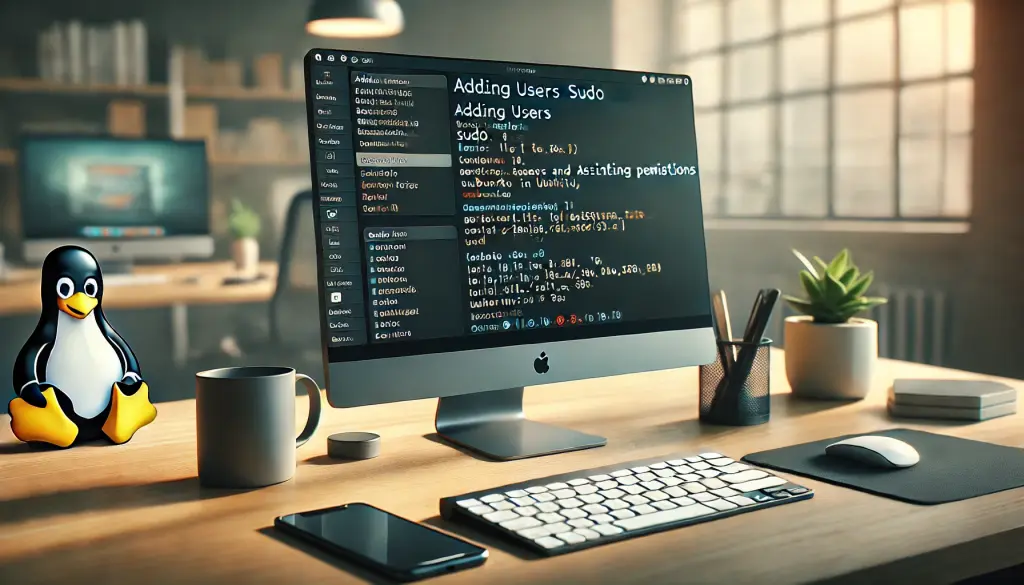
5. Häufig gestellte Fragen zur Benutzerverwaltung
Wenn Rechte nach dem Hinzufügen zur sudo-Gruppe nicht übernommen werden
Manchmal werden die Rechte nicht sofort übernommen, nachdem ein Benutzer zur sudo-Gruppe hinzugefügt wurde.
In diesem Fall stellen Sie zunächst sicher, dass der Benutzer sich einmal ab- und wieder angemeldet hat, damit die Hinzufügung zur sudo-Gruppe wirksam wird.
Sollten die Änderungen dennoch nicht korrekt übernommen werden, wird empfohlen, die korrekte Zuweisung der Rechte mit dem Befehl id zu überprüfen:
id BenutzernameSo entfernen Sie sudo-Rechte
Wenn Sie sudo-Rechte von einem bestimmten Benutzer entfernen möchten, können Sie dies tun, indem Sie den Benutzer aus der sudo-Gruppe entfernen:
sudo gpasswd -d Benutzername sudoSo fügen Sie einen Benutzer zu mehreren Gruppen hinzu
Sie können einem Benutzer erlauben, Operationen mit unterschiedlichen Berechtigungen auszuführen, indem Sie ihn mehreren Gruppen zuweisen:
sudo usermod -aG Gruppe1,Gruppe2 BenutzernameSo führen Sie nur bestimmte Befehle mit sudo-Rechten aus
Es gibt auch eine Methode, bei der nicht allen Befehlen sudo-Rechte zugewiesen werden, sondern nur bestimmten Operationen die Ausführung ermöglicht wird:
Benutzername ALL=(ALL) /usr/bin/apt6. Zusammenfassung
Wir haben die Methoden zum Hinzufügen von Benutzern und zur Verwaltung von Berechtigungen unter Ubuntu erläutert.
Das Hinzufügen von Benutzern und die korrekte Zuweisung von sudo-Rechten sind wichtige Fähigkeiten in der Systemverwaltung.
Indem Sie insbesondere die folgenden Punkte beachten, können Sie die Systemsicherheit erhöhen und die Verwaltung reibungslos gestalten:
- Unterschiede bei den Befehlen zum Hinzufügen von Benutzern
Durch die richtige Verwendung der Befehle adduser und useradd können Sie die Grundeinstellungen von Benutzern effizient vornehmen. Für normale Operationen ist adduser geeignet, während useradd bei besonderen Einstellungen nützlich ist. - Vergabe und Überprüfung von sudo-Rechten
Durch das Hinzufügen von Benutzern zur sudo-Gruppe können diese bei Bedarf Operationen mit Administratorrechten ausführen. Durch die Bearbeitung der sudoers-Datei können Sie auch Berechtigungen auf bestimmte Befehle beschränken. - Gewährleistung der Sicherheit
sudo-Rechte sollten nur einem Minimum an Benutzern zugewiesen und bei Bedarf überprüft werden, um die Systemsicherheit zu gewährleisten.
Durch das Erlernen dieser grundlegenden Operationen wird die Verwaltung von Ubuntu-Systemen sicherer und effizienter.
Nutzen Sie Ihr Wissen über Benutzerverwaltung und Berechtigungseinstellungen, um einen stabilen Systembetrieb zu gewährleisten.




